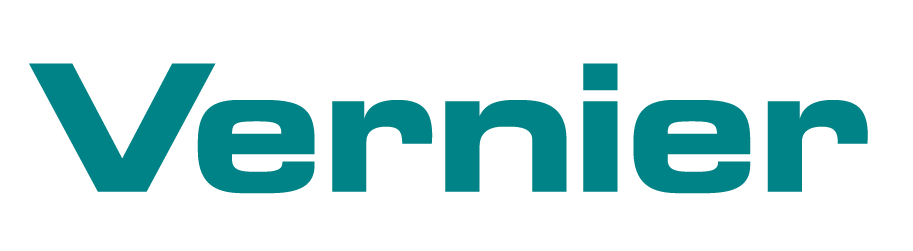日誌記錄器箴和圖形分析版本3.4之前未能從ti - 84年和89年進口計算器使用USB數據線有幾個原因,下麵列出。
注意,圖形分析3.8.4不支持進口來自德州儀器計算器。
1)記錄器的版本箴您使用的是不支持84年和89年。隻有3.4版本和更新這些程序可以使用USB電纜直接進口。更新當前版本。
2)電纜的windows USB驅動程序沒有安裝正確,由於電纜連接在安裝軟件(LP或TI連接)。在這種情況下,Windows設備管理器,找到計算器。似乎作為“其他設備”類型設備與一個問號和它說“ti - 84 +”點黃色的解釋。右鍵單擊該項目,並選擇卸載。把計算器。重新連接計算器。司機現在將正確安裝,但注意下一個點。
3)用戶不允許司機當Windows提供了硬件安裝向導。向導是混亂,有時默認是不安裝的驅動程序。遵循以下步驟正確安裝設備。
*登錄到計算機的用戶具有管理特權。確保USB電纜和德州儀器計算器不是連接到電腦。
*安裝應用程序(記錄器箴TI連接)如果尚未安裝。
*連接USB電纜和德州儀器計算器的電腦。
*如果一個“找到新的硬件向導”對話框出現幾秒鍾後,跳到下一步,否則,右鍵單擊桌麵上的我的電腦圖標,選擇屬性,然後單擊硬件選項卡的係統屬性對話框。單擊設備管理器按鈕顯示設備的列表。向下滾動到通用串行總線控製器部分和定位右鍵單擊驅動程序(它將被貼上計算器類型或專營權)並選擇卸載。現在從電腦斷開電纜,等待幾秒鍾,重新連接電纜,電腦。“找到新的硬件向導”對話框將出現。
*檢查單選按鈕標簽“不,不是這一次”,然後單擊Next。(這一步關於尋找驅動程序在Windows更新可能會抑製用戶設置)。
*檢查標簽為“自動安裝軟件”的單選按鈕,然後單擊Next。計算機將尋找合適的文件。
*如果出現多個文件,選擇文件名為“tiehdx。inf’或‘tiehdusb。正的(直接USB線)或“SilvrLnk。正”(銀圖鏈接電纜),然後單擊Next。
*重要:如果你看到一個“硬件安裝”的信息,司機沒有通過Windows徽標測試,點擊繼續按鈕。
單擊Finish按鈕完成安裝。這也是一個好時機來連接USB電纜和計算器的其他計算機上的USB接口確保新硬件向導將不會再出現。